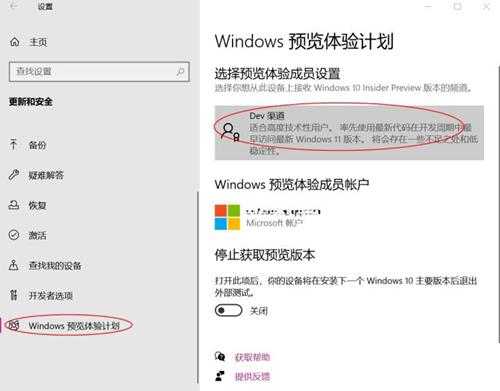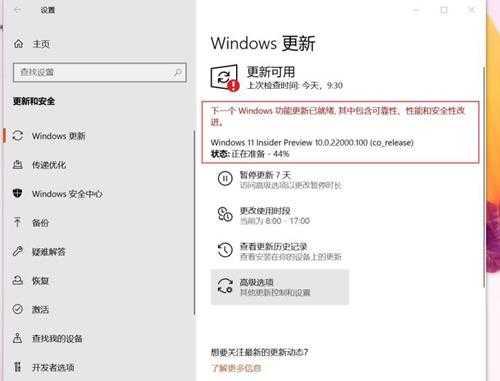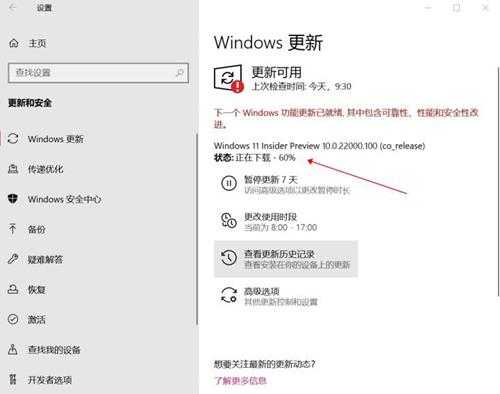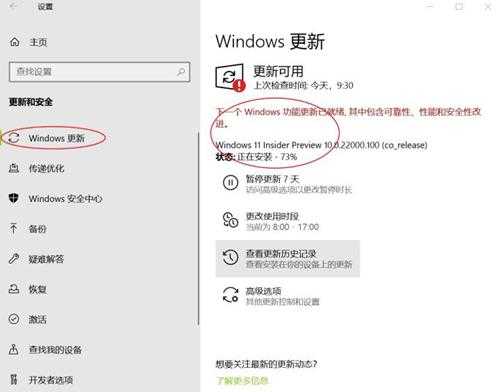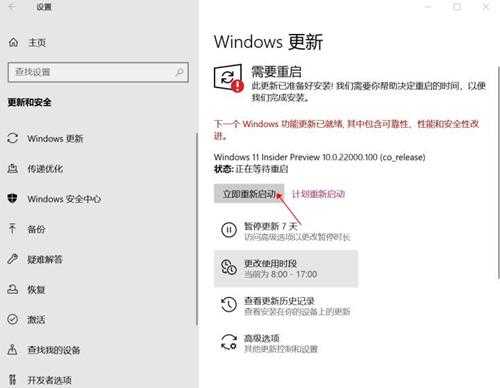电脑升级windows11官方升级方法
(编辑:jimmy 日期: 2024/11/20 浏览:3 次 )
电脑升级windows11官方升级方法
电脑升级windows11官方升级方法?win11系统已经开始逐步推送给还在使用win10用户,但是很多用户明明已经达到要求却不清楚升级方法,一起来看下官方升级方法教程吧。
首先,请确保你系统是win10系统(本次升级未在其他系统上测试),使用微软官方升级方法,就可以顺利升级win11
一、升级前准备:
1、开始》设置》更新和安全》拉到最下面,找到【windows预览体验计划】(如果你找不到这个选项,请更新你系统到win10专业版胡或进行更新)
2、登录你microsoft账户,渠道选择DEV计划(必须选择DEV,其他渠道无法升级win11)
如下图
3、做好以上步骤后,重启电脑,再回到这个【设置》更新和安全》】,点击左侧【windows更新】,系统就会自动检测是否能升级:
如果能升级,会在后台自行下载win11,如下图:
4、静静等待下载完成,下载完成后会自动安装
5、重启
6、成功升级
注意:下载及更新时间、安装时间视本地机器配置及本地网络不通时间不等。
下一篇:Win11耳机玩游戏声音闷沉原因是什么